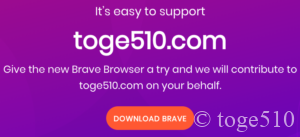毎日のようにネットを使っていると,うざくなってくるのが,広告です.
ネットサーフィンすると広告が表示されますし,Youtubeを観ても広告が流れます...ネットを使うと必ず何かしらの広告を見なければいけません...そして,今後ますますそうなって行くでしょう.

実は,この広告をブロックするイイ方法があります!
Brave というブラウザを使えばいいんです!
今回は,広告をブロックできるBraveブラウザについて紹介します.
Braveブラウザとは
Brave は,2016年にリリースされたブラウザで,まだまだユーザーが少ない新しいブラウザです.
Braveの1番の売りは,広告を完全にブロックすることができる点です.Google Chromeと比較して,Braveは2~8倍表示が速くなります.
下の動画は,ChromeとBraveとFirefoxでブラウザの表示速度を比較したものです.
とにかく表示が速くなります.読み込みに時間がかかり,中々表示されないなあ〜なんてことはなくなります.今まで,如何に広告の表示に時間を使っていたのかがよくわかります.
また,動画もすいすい視聴できます.
Braveのすごいのは,Youtubeだけでなく,DailymotionやPandoraTVのような他の動画サイトでも広告がブロックされます.そして,すごいのが,TverやChuunのようなテレビ局の動画配信サービスに対しても,広告ブロック機能は使える点です.

テレビ局の動画配信サービスの広告(CM)はすごく長いので,Braveの広告ブロック機能はうれしいです.Braveなしでは観れなくなってしまいました.
実は,Braveは仮想通貨を使ったシステムも搭載されてたりします.これについては興味があれば別記事で紹介しています.
仮想通貨とかよくわからないから,なんか怖い...


普通に,広告をブロックしてくれるブラウザとしてBraveを使うなら,仮想通貨とかまったく関係ないので心配は入りません!どうかご安心ください.
Braveブラウザの使い方
では,Braveの使い方について書いていきます.基本的に,ダウンロードして,ちょこっと設定をすればすぐに使えます.簡単なのでさくっと説明していきます.
ダウンロードしよう!
Macで,Google Chromeを使ってダウンロードする手順を紹介します.
Google Chromeの場合,左下に表示される部分をダブルクリックします.
![]()
「Brave」のアイコンを「Applications」にドラックしてドロップします.
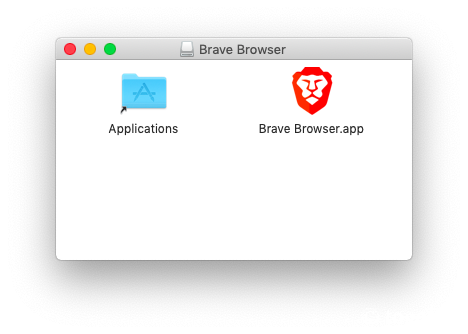
Launchpadの「Brave」をクリックして起動します.
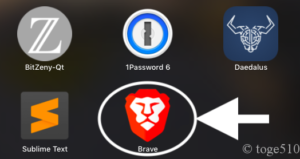
「open」をクリックします.
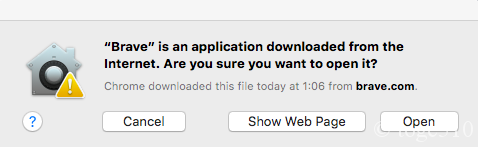
「Ready to make Brave your default Browser?」(デフォルトのブラウザに設定しますか?)と表示されます.私はお試しなので,とりあえずデフォルトにはせずに,Not Nowをクリックしました.
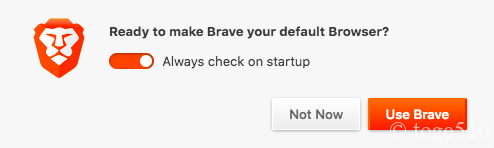
広告ブロックの設定しよう!
さっそく,広告の設定をしましょう.
新しいタブを開いて,右下の設定アイコンをクリックします.
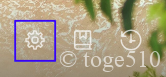
設定メニューの「Braveシールドをデフォルトにする」で設定できます.
広告管理を「広告のブロック」に選択すると,広告をブロックできます.


これで,とりあえず,広告なしでの高速ブラウジングができる状態になりました.
サイトにアクセスしたときに,ブラウザの右上のBraveマークをクリックすると, ![]()
ブロックしている広告数がわかります.
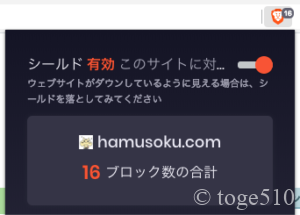

これで,広告をブロックした状態で,ネットを使えます!
他にも,他ブラウザの情報をインポートできたりもできますが,ここでは説明を省略します.詳しく知りたい方はこちらを見てください.
まとめ
- 広告ブロックをしたいならBrave ブラウザを使おう!
- Braveはネットのページの表示が速くなり,動画の広告もブロックできる.
- Braveはダウンロードして,ちょこっと設定すればすぐに使える.

広告がないと,本当にすいすいネットが使えて,動画もノーストレスで観れて最高です!ありがとうBrave!